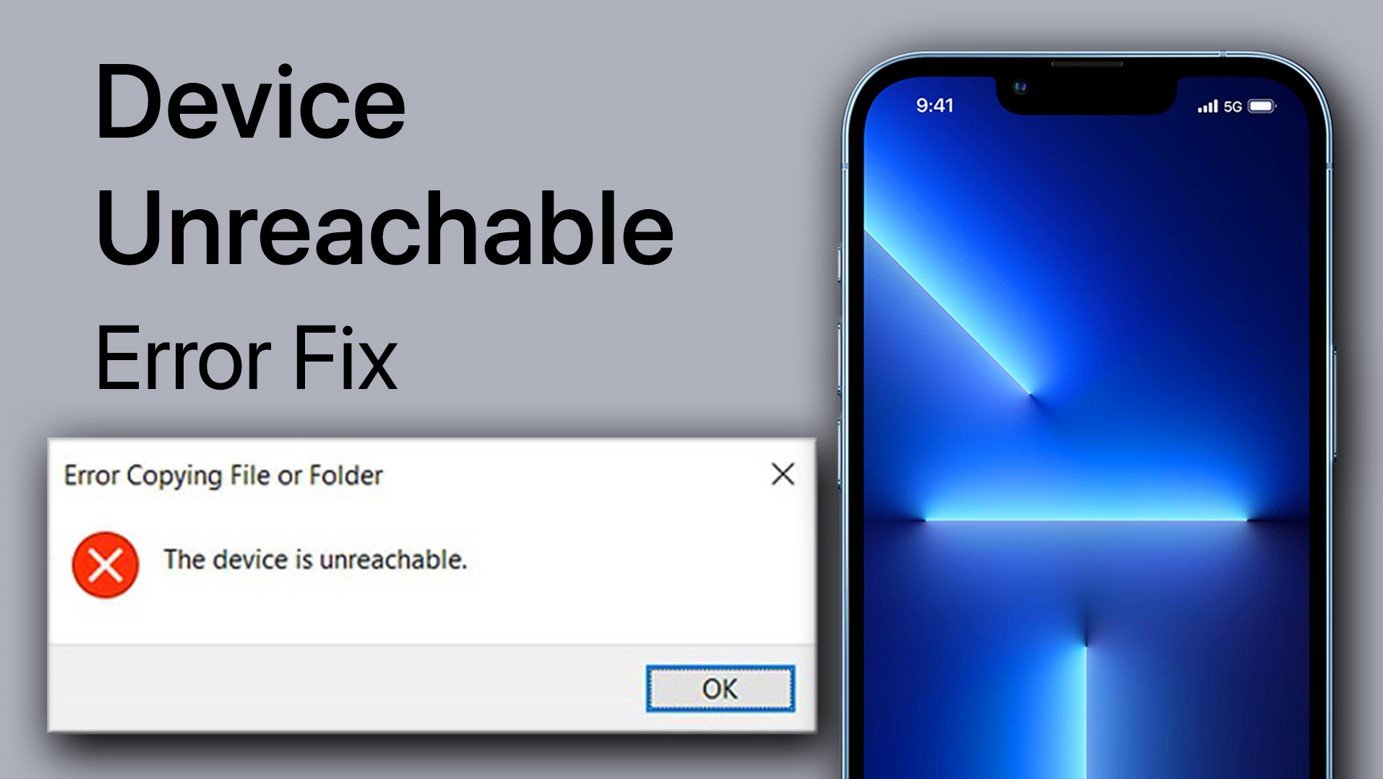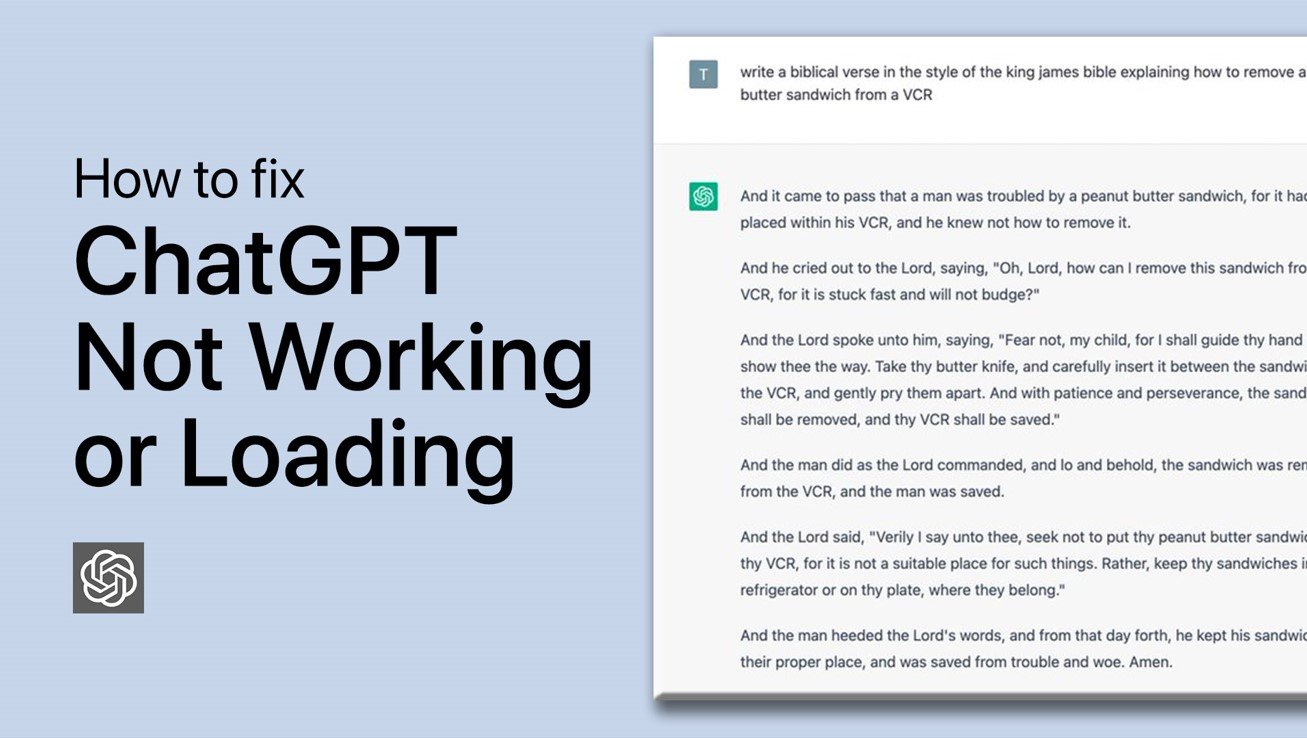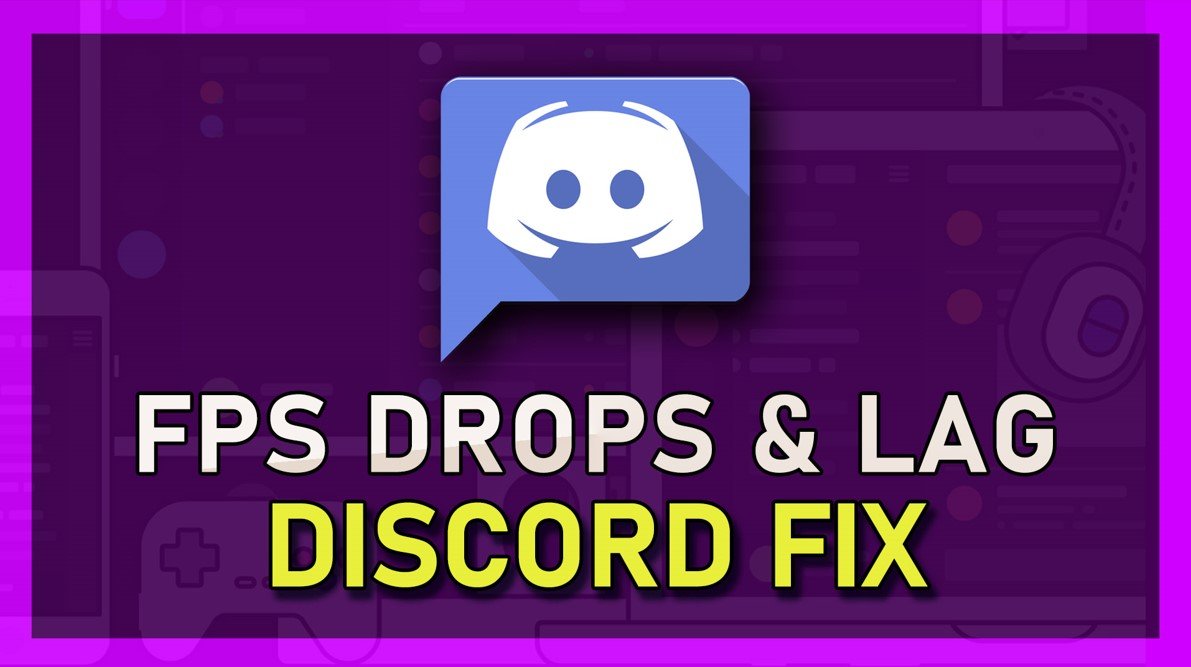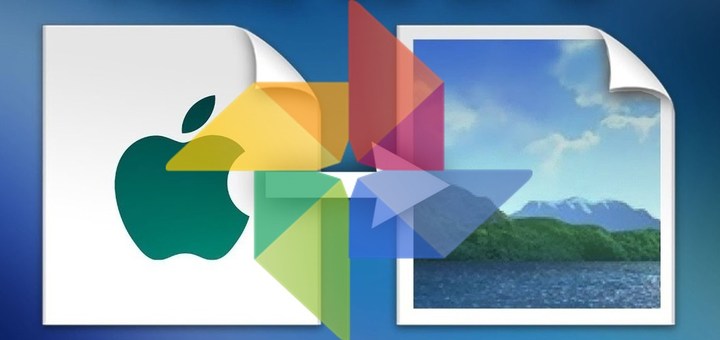随着5G继续彻底改变我们与数字世界的联系,使我们的设备保持最新的新标准越来越重要。但是,如果您的iPhone似乎没有赶上这种技术飞跃怎么办?不要担心 - 我们在这里为您提供帮助。无论您是iPhone 12的骄傲所有者还是以后的型号,我们都会指导您完成iPhone上5G网络问题的简单但有效的步骤。从确保您所在地区的5G可用性到仔细检查最小的设置,我们将立即将iPhone恢复到5G凹槽中。
首先确保您的iPhone能够支持5G。 iPhone 12及以后的型号的设计具有5G兼容性,但iPhone SE 2(2020)除外。如果您正在使用任何这些型号,那么您就可以了。
iPhone设置>一般>
在iPhone上激活5G
一旦确定iPhone支持5G,下一步就是激活它。以下是:
转到您的iOS设置
选择“移动数据”
点击主SIM卡
最后,点击“语音和数据”以启用设备上的5G
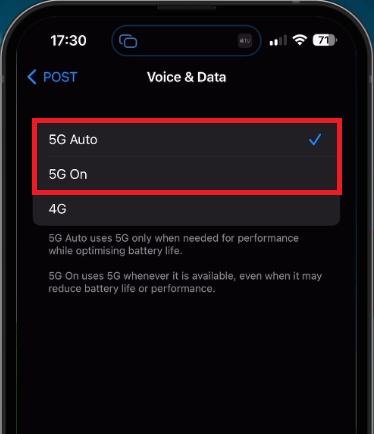
iPhone设置>移动数据> SIM>语音和数据
评估您所在地区的5G覆盖范围
虽然您的iPhone可能已经准备好了5G,但您的位置可能却不是。 5G的可用性在全球范围内有所不同,并且并非所有地区都有覆盖范围。要检查您城市的5G推出状态,请使用Okole 5ig地图,一种交互式工具跟踪5G部署。可以在下面的描述中找到该工具的链接。
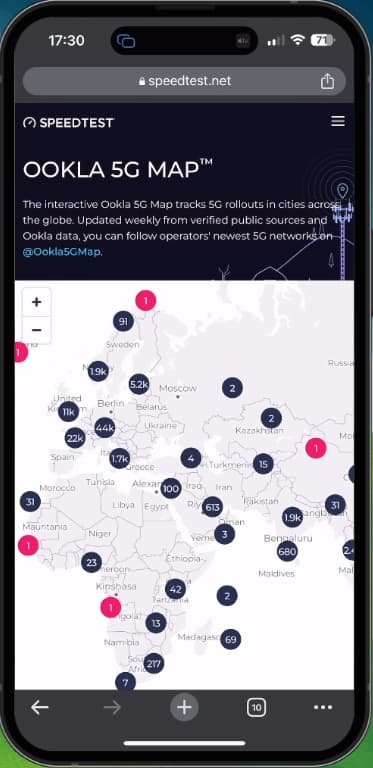
Okole 5ig地图
更新您的iPhone软件
在您的地区启用5G并提供5G只是第一步。保持设备的软件为最新,以确保最佳功能。如果您没有运行最新的iOS更新,则可能是您5G无法正常工作的原因。
转到您的iPhone设置
导航到“一般”部分
选择“软件更新”
如果有更新,请下载并安装
最后,重新启动您的设备以完成过程
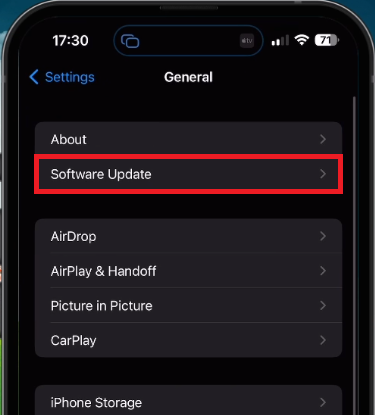
iPhone设置>常规>软件更新
切换飞机模式
如果即使在软件更新之后,5G连接问题仍然存在,请尝试打开和关闭飞机模式。这个简单的技巧通常通过强迫您的设备重新连接来帮助解决网络问题。
禁用低数据模式
低数据模式可能是另一个罪魁祸首。启用后,它可以阻止您的设备访问5G网络。
这是禁用低数据模式的方法:
转到您的移动数据设置
选择您的SIM卡
点击“数据模式”
将此选项设置为“标准”或“允许在5G上允许更多数据”
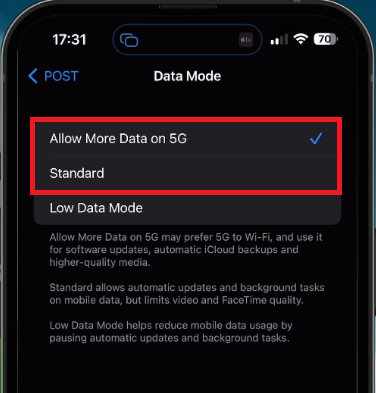
数据模式>允许有关5G /标准的更多数据
重置网络设置
如果上述解决方案都没有用,则可能是时候重置您的网络设置了。此操作将删除您当前的所有网络设置,并将其还原到其默认状态。
这是这样做的方法:
导航回您的主要设置
转到“一般”部分
向下滚动并选择“转移或重置iPhone”
点击“重置”,然后点击“重置网络设置”
执行此重置后,您需要将设备重新连接到Wi-Fi网络。这应该解决您遇到的任何5G连接问题。
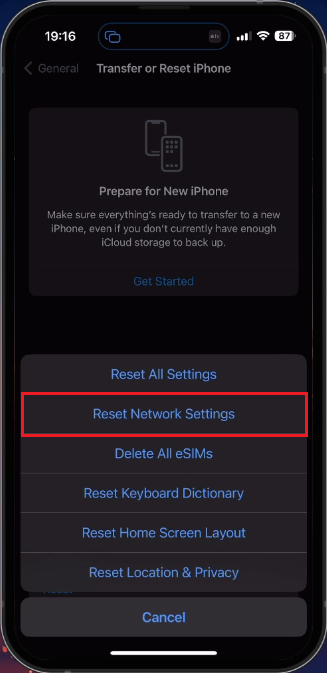
iPhone上的重置网络设置
如何检查我的iPhone型号是否支持5G?除iPhone SE 2(2020)外,iPhone 12的iPhone型号兼容5G。检查设备模型的规格,以确保其支持5G。
如何在iPhone上启用5G?您可以通过转到iOS设置>移动数据>选择您的SIM卡>点击“语音和数据”来启用5G
我该如何判断我所在地区是否有5G?使用交互式Ookla 5G地图检查您所在地区5G的可用性,该图在全球范围内跟踪5G推出。
如果我的iPhone在更新软件后仍未连接到5G,该怎么办?如果您更新了软件,并且5G仍无法正常工作,请尝试打开和关闭飞机模式,禁用低数据模式或重置网络设置。
如何重置iPhone的网络设置?要重置网络设置,请转到您的主设置>常规>转移或重置iPhone>“重置>重置网络设置”。重置后,您需要将设备重新连接到Wi-Fi网络。